Windows מאפשר לך להקרין את המסך לשנייהתצוגה. התכונה הינה חלק מ- Windows במשך שנים עם תמיכה גם לתצוגה מחוברת וגם אלחוטית. כשאתה מקרין את המסך שלך אתה מקרין את כל זה. אינך יכול להגביל אותו כך שרק חלק ממנו מוקרן לתצוגה המחוברת. מחוץ לקופסה, ל- Windows אין פיתרון לצורך מסוים זה, אך נגן VLC כן. זה מאפשר לך להציג את כל המסך או רק חלק קטן ממנו לתצוגה שנייה. כך תתחיל לפעול.
חבר את התצוגה השנייה שלך או התחבר לתצוגה האלחוטית שלך.
פתח נגן VLC ועבור למדיה> Open Capture Device.
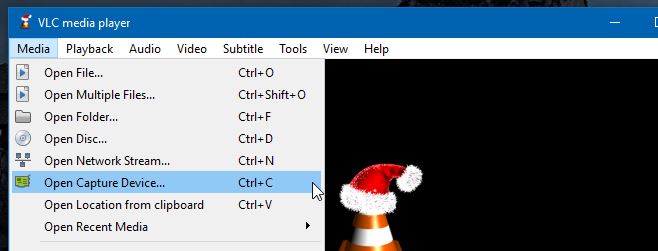
בחלון 'פתח מדיה' שנפתח, משוך כלפי מטההתפריט הנפתח 'מצב לכידה' ובחר ממנו 'שולחן עבודה'. בתחתית לחץ על 'הפעל'. VLC יזרום כעת את כל מה שיש בשולחן העבודה. השלב הבא הוא לחתוך את האזור שלא תרצו להציג.
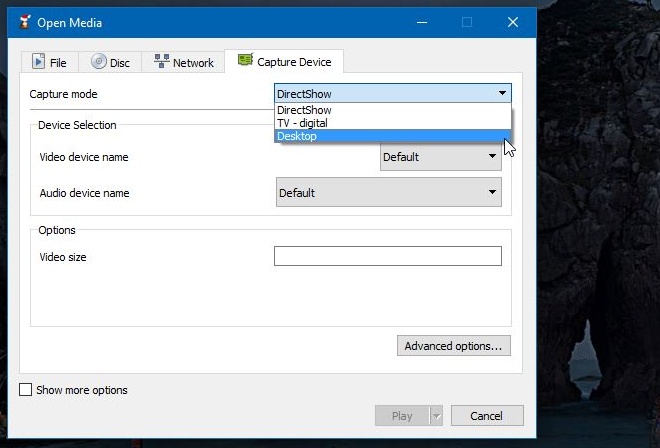
עבור אל כלים> אפקטים ומסננים. בחלון 'התאמות ואפקטים', עבור לכרטיסייה 'אפקטים של וידאו. בתוך כרטיסייה זו, בחר בכרטיסייה 'חיתוך' וקצץ את האזור הגלוי מלמעלה, למטה, משמאל ומימין עד שהוא יציג רק את החלק שתרצה לשתף.
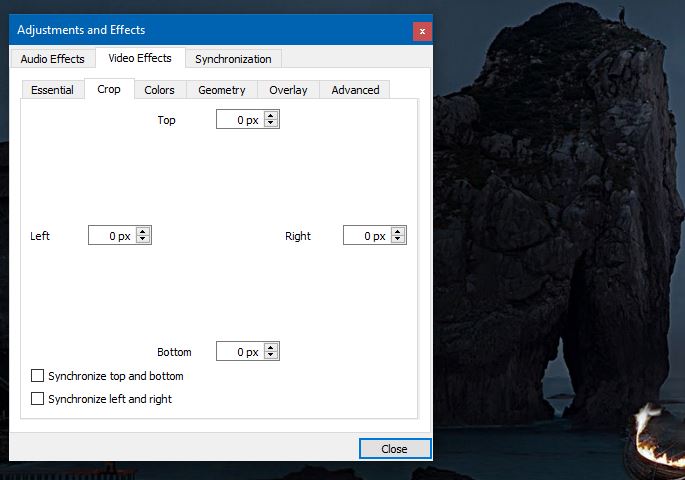
ברגע שיש לכם נגן VLC שזורם רק את החלק של המסך שברצונכם לשתף, העבירו את VLC למסך למסך השני והמשיכו להשתמש בשולחן העבודה.
ניסינו את זה עם צג מחובר והיה אפס פיגור. יתכן שאותו הדבר לא תקף לתצוגה אלחוטית למרות של- Windows 10 תומכת בו בצורה סבירה. שיטה זו אינה עושה שימוש בתכונת ההקרנה במערכת Windows. במקום זאת הוא עושה שימוש בתצוגה מורחבת ומאפשר לך להזרים מסך אחד למסך אחר באמצעות נגן VLC.
תכונת ההקרנה ב- Windows זקוקה לשיפוץ. זה אחד מאותם תחומים שיכולים להתווסף אליו עוד כמה תכונות.













הערות